发表于: 2018-04-25 22:11:04
1 551
今天完成的事情:
安装MySQL:
阿里云服务-centos 7系统
1.CentOS7默认安装mariadb数据库 。
2.卸载mariadb。
#rpm -qa|grep mariadb
#yum remove mariadb-libs.x86_64
然后提示Y/N,选择Y卸载完成。
3.进入官网下载https://dev.mysql.com/downloads/mysql/
选择操作系统
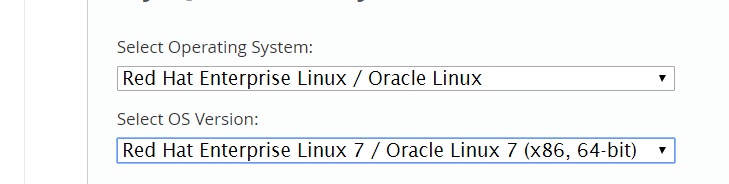
选择包

第一个包包含了所有的需要的插件。
下载下来---上传到阿里云---放在urs/mysql目录下---解压----安装。
按顺序安装
mysql-community-common-5.7.9-1.el7.x86_64.rpm
mysql-community-libs-5.7.9-1.el7.x86_64.rpm --(依赖于common)
mysql-community-client-5.7.9-1.el7.x86_64.rpm --(依赖于libs)
mysql-community-server-5.7.9-1.el7.x86_64.rpm --(依赖于client、common)
如果在安装server时出现
warning: mysql-community-server-8.0.11-1.el7.x86_64.rpm: Header V3 DSA/SHA1 Signature, key ID 5072e1f5: NOKEY
需要后面在加上(注意有空格)
--force --nodeps
然后安装成功。
4.输入systemctl status mysqld查看数据是否安装成功。
提示:Failed to start MySQL Server.(无法启动MySQL Server)
输入:journalctl -xe(查看错误提示)
5.在更改临时密码是出错找不到密码。
然后卸载重装https://blog.csdn.net/typa01_kk/article/details/49057073 卸载方式。
以上全都是废话---而浪费我一白天。
换成一种安装方式 yum.
1. 下载 在xshell里输入 wget http://dev.mysql.com/get/mysql57-community-release-el7-11.noarch.rpm
2. 安装 yum localinstall mysql57-community-release-el7-11.noarch.rpm
3. 检查 yum repolist enabled | grep “mysql.-community.”
4. 安装mysql yum install mysql-community-server
5. 启动 systemctl start mysqld
6. 查看临时密码: grep 'temporary password' /var/log/mysqld.log
7. 登录 mysql -u root -p 输入临时密码。
8. 重置密码 输入quit命令退出数据库后,输入cd /bin命令进行到bin目录下 mysqladmin -u root -p password 输入你的密码:必须8位包含大小写符号
9. 退出,用新密码登录。启动mysql。
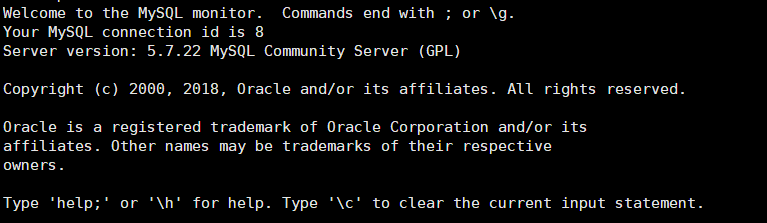
最后贴上登录成功图。
明天计划的事情:
上午要去海淀区办理公司的文件,来回就要5个小时左右。下午尽快赶回来,时间紧,抓紧完成任务。
下午把maven也装上并用命令单元测试。
遇到的问题:
查询怎么安装mysql,查询安装方式rpm、yum方式。然后下载liunx的mysql下载哪一种的,都耽误不少时间。
rpm方式安装失败,然后卸载mysql及相关服务耽误的时间最多。最后用yum方式成功。
收获:
liunx的相关的安装、卸载、解压、删除、创建文件、删除文件。
对liunx这个系统的概念有了大概的了解。





评论